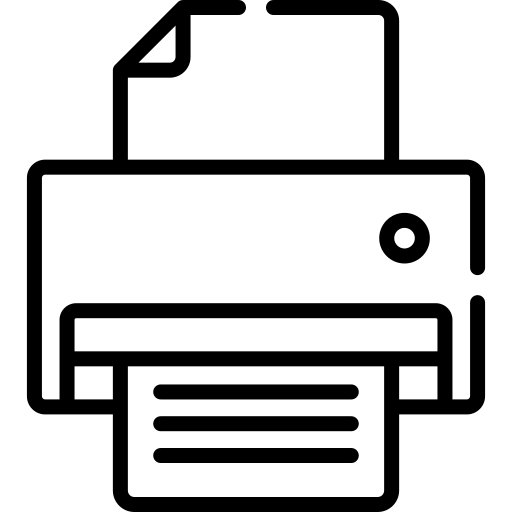
Vous aimeriez pouvoir imprimer une photo retouchée sur PhotoFiltre, mais vous rencontrez un problème d’impression ? En effet, il n’est pas rare d’avoir des difficultés à imprimer un document ou une photo. C’est pour cette raison que sur cet article nous allons vous aider. Ainsi nous vous donnerons une procédure détaillée étape par étape pour imprimer sur PhotoFiltre. Ensuite nous vous indiquerons une solution pour résoudre un problème fréquent d’impression. Et enfin nous vous proposerons également l’application gratuite GIMP pour imprimer et retoucher vos photos lorsque cela ne fonctionne pas sur PhotoFiltre.
Comment imprimer une photo avec Photofiltre ?
Il est de plus en plus fréquent de vouloir imprimer une photo depuis son ordinateur. En effet, vous n’aurez peut-être pas le même rendu que chez un professionnel. Notamment si vous n’utilisez pas le papier photo. Cependant cela peut s’avérer pratique et également moins coûteux. Donc si vous utilisez PhotoFiltre pour traiter vos photos il est utile de pouvoir les imprimer directement depuis cette application.
Ainsi dans un premier temps, nous allons vous aider à comprendre l’origine du problème. Puis nous vous donnerons une méthode détaillée. Et si cela ne fonctionne toujours pas. Nous vous indiquerons une solution pour résoudre le problème et une autre pour le contourner.
Comprendre un problème d’impression sur PhotoFiltre :
Plusieurs raisons peuvent être à l’origine de votre problème d’impression sur PhotoFiltre. D’une part, commencez par vérifier votre imprimante.
- Avant de lancer une impression, vous devez vous assurer que cette dernière est bien allumée. Mais aussi que l’encre soit suffisante ainsi que le papier. Sinon vous aurez forcément un problème.
- Ensuite, vous devrez contrôler que la connexion entre l’imprimante et le PC soit bien établie.
- En effet, lors de la première utilisation d’une imprimante vous devez réaliser une procédure d’installation. Cela permet à votre ordinateur d’enregistrer les données de connexions pour pouvoir envoyer les données d’impression à l’imprimante.
- En général, à l’achat de l’imprimante vous avez à disposition un guide d’installation.
- Si vous avez un PC Windows 10, vous pourrez vérifier cette connexion via les Paramètres dans la section Périphériques puis Imprimantes et scanners.
- Si votre imprimante ne figure pas dans la liste alors nous vous suggérons de refaire la procédure d’installation.
Une fois que vous avez écarté ces hypothèses, vous pourrez réaliser la méthode détaillée ci-dessous pour tenter d’imprimer votre photo via PhotoFiltre.
Pas à pas détaillé pour faire une impression sur PhotoFiltre :
- Lancez l’application PhotoFiltre sur votre PC,
- Insérez l’image que vous aimeriez imprimer avec cette application,
- Puis cliquez sur le menu Fichier,
- Sélectionnez Imprimer,
- Dans la fenêtre vous visualiserez un aperçu de l’impression,
- Nous vous conseillons d’ajuster la taille de l’image selon votre cadre…,
- Puis cliquez sur le bouton Imprimer.
Retoucher ses photos sur PhotoFiltre avant impression :
Avant d’imprimer vos photos, vous pourrez apporter quelques modifications pour améliorer la qualité de l’image via les différents outils proposés par PhotoFiltre. Voici quelques articles qui pourraient vous aider :
- Comment utiliser le logiciel PhotoFiltre ?
- Comment faire pivoter une image sur PhotoFiltre 7 :
- Découper sur PhotoFiltre :
- Faire un montage photo avec PhotoFiltre :
Comment résoudre un problème d’impression avec PhotoFiltre ?
Les problèmes d’impression avec PhotoFiltre sont liés à l’incompatibilité de certaines technologies. En effet, pour pouvoir échanger des données entre votre imprimante et votre PC, ce dernier utilise des programmes appelés pilotes. Or selon l’imprimante que vous utilisez, il arrive que ces derniers ne soient pas reconnus par ceux installés avec PhotoFiltre. Donc la solution dans ces cas là est parfois de mettre à jour des pilotes adaptés. Vous devrez pour cela vous rendre dans le Gestionnaire de périphériques sur votre PC Windows 10. Vous pourrez ainsi mettre à jour le pilote de l’imprimante. Sinon vous pouvez également vous rendre sur le site du constructeur pour le télécharger par exemple sur Canon.
Si vous ne désirez pas faire ces démarches, nous pouvons vous conseiller d’utiliser le logiciel GIMP.
Utiliser GIMP pour éviter un problème d’impression :
Sachez que PhotoFiltre est un logiciel de retouche photo qui commence à dater. De ce fait, bien qu’il soit pratique et gratuit pour réaliser quelques retouches photos. Ce dernier devient parfois un peu obsolète comparativement à certains appareils tels que les imprimantes scanner. Or, cela est souvent à l’origine d’incompatibilités notamment au niveau des pilotes.
Il est parfois possible de contourner le problème. Nous vous avons par exemple donné une solution pour scanner des photos avec PhotoFiltre dans l’article suivant : Problème de scanner avec PhotoFiltre. Toutefois, il arrive que ce ne soit pas suffisant.
C’est pour cela que nous souhaitions également vous proposer une solution alternative avec GIMP. Il s’agit d’un logiciel de retouche photo gratuit de la même façon que PhotoFiltre. Toutefois, GIMP est plus à jour et plus complet. Donc c’est pour cela qu’il est parfois intéressant de changer de logiciel pour éviter l’obsolescence de certaines applications.
Méthode détaillée pour imprimer via l’application GIMP :
Voici une méthode simple pour imprimer sans rencontrer de problème d’impression avec GIMP :
- Vérifiez que l’imprimante soit allumée,
- Accédez à l’application GIMP sur votre ordinateur,
- Ouvrez la photo que vous souhaitez imprimer via le menu Fichier / Ouvrir,
- Vous pouvez apporter quelques retouches avant de l’imprimer si vous le désirez,
- Puis pensez à enregistrer l’image,
- Et dirigez-vous sur l’onglet Fichier,
- Choisissez l’option Imprimer,
- Sinon vous pouvez également utiliser le raccourci clavier Ctrl + P,
- Sélectionnez votre imprimante,
- Si cette dernière n’apparaît pas, alors il s’agit d’un problème de connexion entre votre PC et l’imprimante.
- Nous vous suggérons de désinstaller l’imprimante. Puis de relancez la procédure d’installation.
- Avant de cliquer sur le bouton Imprimer, nous vous suggérons de vous rendre dans l’onglet Paramètres de l’image,
- Sur cet onglet vous aurez un aperçu de l’impression,
- N’hésitez pas à ajuster la taille et la position de la photo,
- Lorsque vous avez fait les modifications pour ajuster la taille, il vous suffit de cliquer sur le bouton Imprimer.
Pour conclure : un problème d’impression sur PhotoFiltre est très souvent lié à une incompatibilité entre le logiciel et les nouvelles imprimantes. Dans un premier temps, essayez la méthode que nous vous avons conseillée, soyez vigilant avec la connexion entre le PC et l’imprimante. Ensuite si cela ne fonctionne toujours pas. Nous vous suggérons de passer par le logiciel GIMP qui est plus complet et plus performant mais également gratuit.
Si vous souhaitez découvrir un guide d’utilisation PhotoFiltre contenant ses principales fonctionnalités. Nous vous suggérons de lire cet article : Guide d’utilisation Photofiltre 7.







